Android uygulama geliştiricilerinin Android Studio Ide ile çalışırken genel verimliliğini artıracak yararlı ipuçları, püf noktalar ve kısayolları bu makalemde sizlerle paylaşacağım.
Birçok ipuçları, püf noktaları bulunmaktadır. Ben en çok işinize yarayacağını düşündüğüm bilgilerden bahsedeceğim.
Visual Özellikler
1-Android Logcat’e Material Colors Tema Değişimi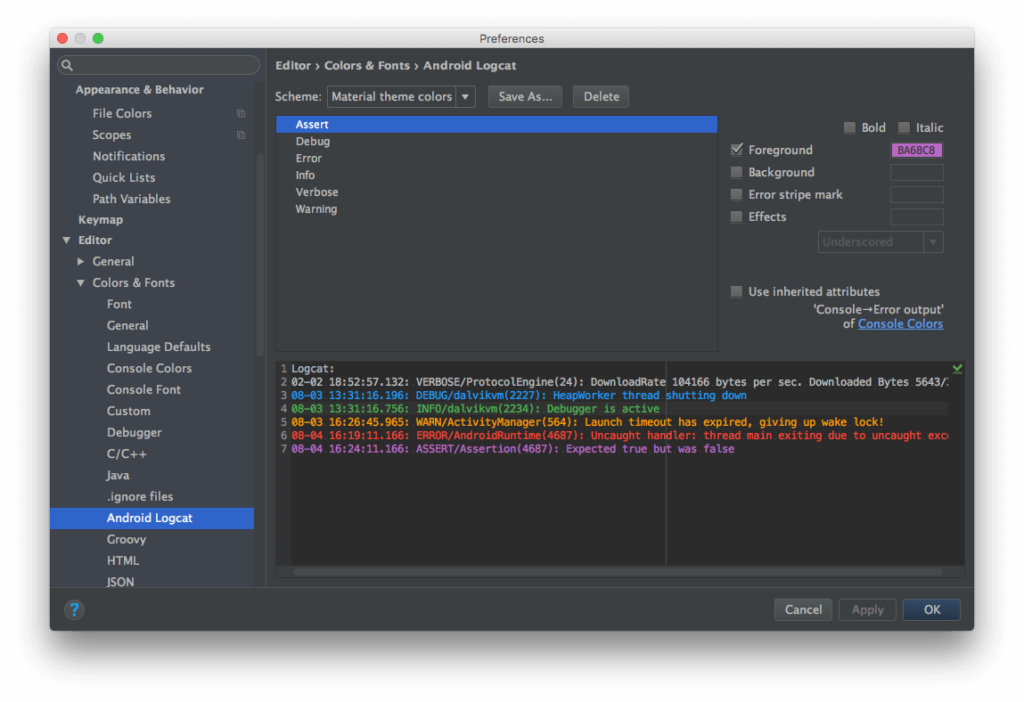 Android Logcat penceresinde debug, info,warn, error açıklamalarına farklı renklerle yazmasını sağlayarak , açıklamaların okunmasını kolaylaştırabiliriz. Windows / Linux işletim sistemlerde bulunan Android Studio idelerinde bu özeliği sağlamak için File→ Settings → Editor → Colors & Fonts → Android Logcat yolunu izleyip, açılan pencereden debug, info,warn, error için istediğiniz renkleri atayabilirsiniz.
Android Logcat penceresinde debug, info,warn, error açıklamalarına farklı renklerle yazmasını sağlayarak , açıklamaların okunmasını kolaylaştırabiliriz. Windows / Linux işletim sistemlerde bulunan Android Studio idelerinde bu özeliği sağlamak için File→ Settings → Editor → Colors & Fonts → Android Logcat yolunu izleyip, açılan pencereden debug, info,warn, error için istediğiniz renkleri atayabilirsiniz.
2- Android Studio Logcat’ın, kilitlendiğinde geçerli uygulamanın günlüğünü temizlemesini engelleme
Bunu özelliği için Android Monitör paneline gitmeniz ve sağ taraftaki açılır menüde Filtre yapılandırmasını düzenle seçeneğini seçmeniz gerekir.

3- Ekranı bölerek kod dosyalarınızı eş zamanlı kullanma
Bu özelliği açmak için Java yada xml dosyanızın penceresinin üstüne gelip farenin sağ tuşuna bastıktan sonra ve Split Vertically / Horizontally özelliğini seçmeniz gerekir.
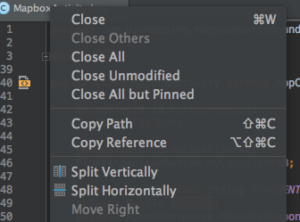
Bu özelliği daha verimli olarak kullanmak için klavye kısayolları ekleyebilirsiniz. Bunu yapmak için File→ Settings→ Keymap yolunu açın. Örneğin Split Vertically kısa yol eklemek istiyorsanız, arama bölümüne Split Vertically yazın.Ardından örneklediğim gif resimdeki işlemleri yapın. Benim örneğimde, dikey bölünmüş görünüm için kontrol + alt + v ekledim. Yatay bölünmüş görünüm için kısayolu da tanımlayabilirsiniz.
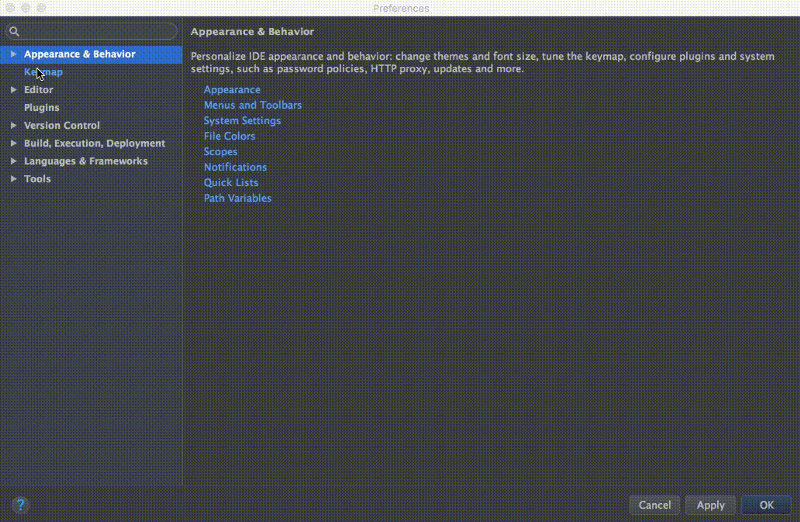
4- Kod yazarken Ide’deki diğer pencerelerin dikkat dağıtmasını engelleme
Android Studio Ide’sinde kod yazarken, kod yazdığınız dosya haricinde bir sürü pencere ve menuler bulunmaktadır. Bu pencere ve menu karışıklığı bazı insanların dikkatini dağıtabiliyor. Bunu engellemek için sadece kod yazdığınız pencere açık kalacak ve diğer pencereleri tümünü hızlıca açıp kapatmanızı sağlayan bir özellik bulunmaktadır. Bu özelliği aktif etmek için View → Enter Distraction Free Mode seçmeniz yeterlidir. Eğer tekrar seçerseniz eski menu ve pencereleriniz görünür hale gelecektir.
5- Kod yazmanı hızlandıracak bazı kısa yollar
Android Studio Ide’sinde java kodlarını yazmanın kısa yolları bulunmaktadır. Bu yöntemlerden biri Windows / Linux işletim sistemlerinde kullandığınız Ide’de ctrl+j tuşuna basarak farklı kodların kısa yollarına ulaşabilirsiniz. Mac bilgisayarlarında kısa yol; cmd +j dir. Örnek;
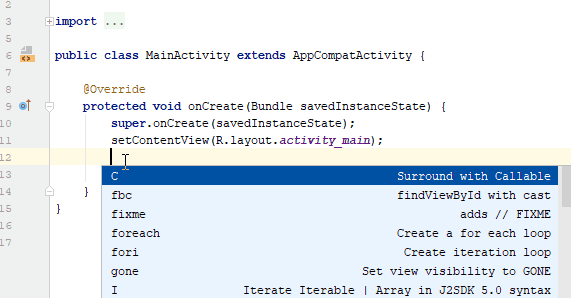
Diğer bir yandan Toast uyarı penceresini aşağıda örnekde gösterdiğim gibi kullanırsanız hızlıca Toast kodunu oluşturabilirsiniz.
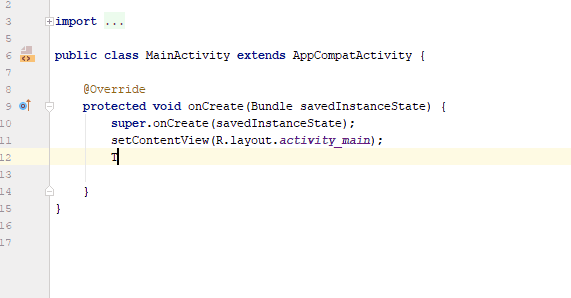
Kısayollar ve yardımcı komutlar
1-En iyi ve en kullanışlı komut
Mevcut sekmeyi hızlıca kapatmak istediğinizde kısayol tuşu kullanarak çözmek mümkündür. Windows / Linux bilgisayarda, ctrl + shift + a , Mac bilgisayarda ise
cmd + shift + a kısayolu ile işlemi gerçekleştirebilirsiniz.
2-En son kopyalama/yapıştırma yaptığınız yazıları seçme
Ide’de kodlarınızı ya da yazılarınıza kopyalama yapıştırma işlemleri yaparız. Bazen bu işlemleri sık yaptığımızdan karıştırabiliriz. Bu gibi durumlarda son 5 yazdığınız kopyalama/yapıştırma işlemlerinize hızlıca ulaşmak istediğinizde, bu bilgilere kısayol tuşu ile ulaşabilirsiniz.
Android projenizin tüm kodlarının içinde bazı kodları yada kelimeleri aramak istediğinizde çok işinizi yarayacak bir kısayoldan bahsedeceğim. Windows / Linux bilgisayarda, ctrl + shift + v , Mac bilgisayarda ise cmd + shift + v kısayolu ile işlemi gerçekleştirebilirsiniz.
3-Aynı kodların hızlıca seçime değişimi
Benzeri kodları aynı zaman diliminde hızlıca seçip değişiklik yapmak istediğinizde işinize yarayacak güzel bir kısayol tuşu bulunmaktadır. Multicursor özelliği, kodunuzu sadece bir metin olarak algılar, böylece bir java’ya özgü anahtar kelimeler seçebilir ve Multicursor’unuzu buna göre oluşturabilirsiniz.

Windows / Linux bilgisayarda, alt + j, Mac bilgisayarda ise control+g kısayolu ile işlemi gerçekleştirebilirsiniz.
4- Sınıf arama/açma
Windows / Linux bilgisayarda, ctrl + n, Mac bilgisayarda ise cmd + o kısayolu ile işlemi gerçekleştirebilirsiniz.
5- Dosya arama/açma
Windows / Linux bilgisayarda, ctrl + shift + n, Mac bilgisayarda ise cmd + shift + o kısayolu ile işlemi gerçekleştirebilirsiniz.
6- Akıllı kod tamamlama
Bir metod, sınıf ismi yazmayı atladığınızda geri dönüp hızlıca kodu tamamlamanızı sağlayan kısa yol bulunmaktadır.
Windows / Linux bilgisayarda, ctrl + shift + space, Mac bilgisayarda ise control + shift + space kısayolu ile işlemi gerçekleştirebilirsiniz.
7- Kullanılan Interface sınıflarına ulaşma
Interface sınıfınızın olduğunu varsayalım. Interface sınıfınızın adını tıklayıp, Go to implementation tıkladığınızda, o Interface uygulayan sınıflara yönlendirileceksiniz.
Windows / Linux bilgisayarda, ctrl + alt + b, Mac bilgisayarda ise cmd + option + b kısayolu ile işlemi gerçekleştirebilirsiniz.
8- Editor tabları arasında dolaşma
Ide’nizde birden fazla tab açık olduğunda tab’lara hızlı gecişlerinizi sağlayacak kısayol tuşundan bahsedeceğim. Windows / Linux bilgisayarda, alt + ← / →, Mac bilgisayarda ise sol taraftaki tab’ a geciş için cmd + shift + [ , sağ taraftaki tab’ a geçiş için cmd + shift + ] kısayolu ile işlemi gerçekleştirebilirsiniz.
9- Layout dosyasındaki Design / Text tabları arasında geçiş sağlama
Windows / Linux bilgisayarda, alt +shift + ← / →, Mac bilgisayarda ise control + shift + ← / → kısayolu ile işlemi gerçekleştirebilirsiniz.
10- Sembol ismi arama
Windows / Linux bilgisayarda, alt+ shift + n, Mac bilgisayarda ise cmd + option+ o kısayolu ile işlemi gerçekleştirebilirsiniz.
Kaynaklar
- Android Studio Tips of the Day by Philippe Breault
- Keyboard Shortcuts Reference
- (About) 10 Things You (Probably) Didn’t Know You Could do in Android Studio by Reto Meier
- Mouseless Driven Development by Hadi Hariri
- Android Studio Like a Boss by Philippe Breault
- Android Studio for Experts (Android Dev Summit 2015)
- Android Studio Tips and Tricks by Michael Evans
- Meet Android Studio
- Android Studio – Tips and Tricks by Donn Felker
- Debug Your App with Android Studio
- What are some of your must-have plugins for – Reddit discussion